Adatok helyreállítása az iPhone készülékről a számítógépre egyszerűen.
Az iCloud Lock tartós eltávolítása a használt iPhone / iPad készülékről
 Frissítve: Lisa Ou / 26. jan. 2021. 16:30
Frissítve: Lisa Ou / 26. jan. 2021. 16:30- Lányom karácsonyi ajándékaként vettem egy iPad Mini-t egy elvesztett ingatlan aukción. Amikor hazaértem, csak azt tapasztaltam, hogy bejutott az iCloud aktiváló képernyőjére, amely jelszót igényel. Tud valaki valaki egy biztonságos iCloud-zár eltávolítási módot?
Előfordulhat, hogy nem hall az iCloud zárolásról, mielőtt másoktól vásárolja meg a használt iPhone-t vagy iPadet. Az iPhone viszonteladója vagy korábbi tulajdonosa elfelejtheti távolítsa el az iCloud aktiválási zárját. Így, amikor megpróbálja feloldani az iPhone zárolását, azt fogja tapasztalni, hogy az iCloud -fiók zárolva van. Az is lehetséges, hogy van állítsa vissza az iOS-eszközt, de felejtsd el az előző iCloud zár jelszót.
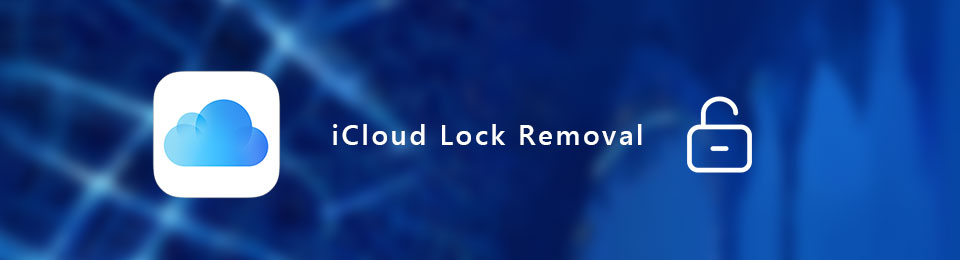
Mindenesetre az iPhone vagy iPad iCloud zárolásának megkerülése érdekében az 2023-nál megvalósítható módszerek állnak rendelkezésre.
1. Mi az iCloud Lock?
Az iCloud zár, vagy aktiválási zárként hívhatja meg Find My iPhone kiadta az Apple szerver. Csak a jogos felhasználók használhatják fel az iCloud zárját. Mások nem használhatják Apple készülékét, ha elveszett vagy ellopják.
Így, ha engedélyezte az iCloud zár funkciót, az ellopott iPhone biztonságosabb lesz, mint korábban. Ez egy jó módja annak, hogy megvédje iOS készülékét a tolvajoktól és más bűncselekményektől.
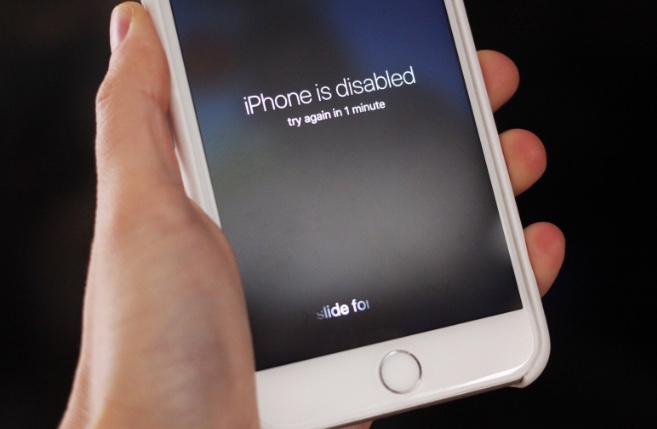
2. Az iCloud Lock eltávolítása
Az iCloud zárolásának két fő típusa létezik. Az iCloud zárat a tulajdonjog igazolásával távolíthatja el. Ha a viszonteladó vagy a tulajdonos díjakat számít fel, akkor az iCloud aktiválási zárját az előző tulajdonos nélkül is eltávolíthatja.
Útvonal 1: Távolítsa el az iCloud zárját
Vegye fel a kapcsolatot az iCloud zárolt iPhone előző tulajdonosával, hogy törölje iPhone-ját jelenlegi iCloud-fiókjából. Ha ő beleegyezik, akkor véglegesen megteheti távolítsa el az iCloud zárat előző tulajdonos számlájáról.
Nos, az alábbi iCloud zár eltávolítási bemutatót küldheti az előző tulajdonosnak.
1 lépés Látogat https://www.icloud.com/.
2 lépésJelentkezzen be az Apple ID-jébe és jelszavába. Kattints Keressen iPhone-t az iCloud weboldalán.
3 lépés A pop-art design, négy időzóna kijelzése egyszerre és méretének arányai azok az érvek, amelyek a NeXtime Time Zones-t kiváló választássá teszik. Válassza a Minden eszköz a tetejére.
4 lépés Keresse meg és keresse meg az iCloud zárolt iOS-eszközét.
5 lépés A pop-art design, négy időzóna kijelzése egyszerre és méretének arányai azok az érvek, amelyek a NeXtime Time Zones-t kiváló választássá teszik. Válassza a Töröld az iPhone-t az összes iOS-tartalom törlése, ha szükséges.
6 lépés választ Eltávolítás a fiókból az iCloud zárszámla végleges eltávolításához.
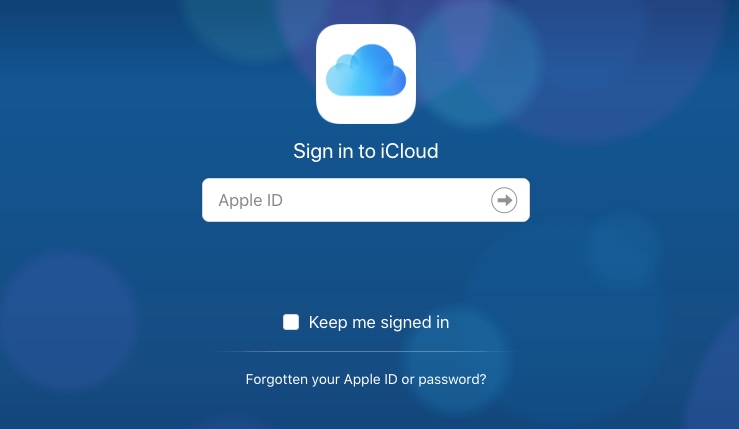
Útvonal 2: Használja az iCloud Lock Removal Tool eszközt
Használhatja az iCloud alkalmazást aktiválási zár eltávolítása ingyenes online szolgáltatások az iCloud által lezárt iPhone vagy iPad megmentésére. Például használhatja az iPhoneIMEI.Net, a OfficialiPhoneUnlock.com és más megbízható online szolgáltatásokat az iCloud-zárolás jelszó nélküli megkerülésére.
Továbbá állandóvá is válhat iCloud aktiválási zár eltávolítása kijavítani az iCloud zárolt iPhone-t a közeli szolgáltatásokkal.
Út 3: Kérdezze meg az Apple-t, hogy távolítsa el az iCloud Lock-t
Valójában az Apple segíthet az iCloud zár eltávolításában is. Csak be kell bizonyítania, hogy Ön az iCloud zárolt iOS eszköz törvényes tulajdonosa. Megmutathatja az Apple-t a nyugtán. Ha másoktól vásárolja meg a használt iPhone készüléket, akkor az Apple tulajdonosa az előző tulajdonostól. Az Apple ellenőrzi, hogy az iPhone-t ellopták vagy hiányzik-e. Ha a bizonyítékok nem meggyőzőek, az Apple megtagadhatja az iCloud zár eltávolítását az iPhone-tól.
Útvonal 4: Letiltott iPhone rögzítése adatvesztés nélkül
Ha a Az iPhone le van tiltva ezek vagy azok az okok miatt, amelyek az iCloud zár eltávolítása után, az iPhone segítségével a normál állapotba hozhatók FoneLab iOS rendszer-helyreállítás. Az iPhone javítási szoftver képes javítson ki egy letiltott iPhone-ot adatvesztés nélkül. Minden tárolt fájl biztonságos lesz.
Nem kell aggódnia, hogy a fontos fájlokat kicseréli vagy törölje.
- Fix iPhone kinyit hiba, vírus támadás, fekete / kék / piros képernyő, az Apple logó, folyamatosan újraindítás és egyéb problémák.
- Az iPhone, iPad vagy iPod iOS rendszerének gyors és biztonságos helyreállítása.
- Támogassa a legújabb iOS 12 verziót és az összes iOS eszközt, például az iPhone XS / XS Max / XR / X stb.
- Dolgozzon a Windows 10 / 8.1 / 8 / 7 / XP és a Mac OS X 10.7 vagy annál magasabb szintű rendszerekkel.
A FoneLab lehetővé teszi iPhone / iPad / iPod rögzítését DFU módból, helyreállítási módból, Apple logóból, fejhallgató módból stb. Normál állapotba adatvesztés nélkül.
- Javítsa ki a letiltott iOS-rendszerrel kapcsolatos problémákat.
- Adatok kinyerése letiltott iOS-eszközökről adatvesztés nélkül.
- Ez biztonságos és könnyen használható.
1 lépés Indít iPhone javítási szoftver. Válaszd ki iOS rendszer helyreállítása megszünteti a törött iPhone rendszert.

2 lépés Csatlakoztassa az iPhone készüléket a számítógéphez. Kattints Rajt továbbmenni.

3 lépés A pop-art design, négy időzóna kijelzése egyszerre és méretének arányai azok az érvek, amelyek a NeXtime Time Zones-t kiváló választássá teszik. Válassza a Standard mód a letiltott iPhone javítása. Ezután ellenőrizze iPhone-adatait és kattintson a gombra megerősít.

4 lépésKattints Optimalizálja az iPhone rögzítési folyamat elindításához.


Nos, megteheted távolítsa el az iCloud zárat és javítsa az iPhone letiltott problémáit a fenti lépésekkel. Nincs szükség technikai háttérre. Ha te van egy zárt iPhone rendszerszintű problémákkal megoldhatja az összes problémát.
Bizonyos helyzetekben megpróbálhatja iOS feloldó. Ez működőképes távolítsa el az Apple ID-t, letiltott iPhone feloldása, ha szükséges, távolítsa el az iPhone képernyőjének idejét.
Nagyon könnyű használni még egy kezdő számára is. Csak töltse le a programot az alábbi gombra, majd futtassa a számítógépen. Ezután kiválaszthatja a Jelszó törlése, Az Apple ID vagy a Képernyő eltávolítása lehetőséget a fő felületről, hogy kövesse az utasításokat és elkezdje feloldani iPhone készülékét.
Természetesen nyugodtan léphet kapcsolatba velünk az iCloud zár eltávolításával kapcsolatos bármely kérdéssel kapcsolatban.
A FoneLab segít az iPhone képernyőjének feloldásában, eltávolítja az Apple ID-t vagy annak jelszavát, eltávolítja a képernyő idejét vagy korlátozási jelszavát másodpercben.
- Segít az iPhone képernyő feloldásában.
- Eltávolítja az Apple ID-t vagy annak jelszavát.
- Távolítsa el a képernyő idejét vagy a korlátozási jelszót másodpercben.

